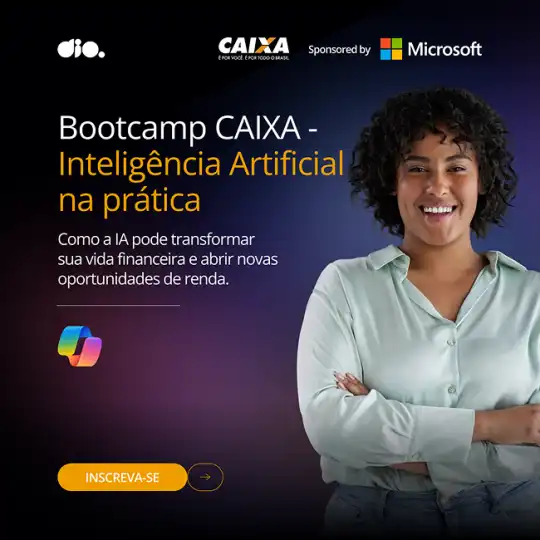Sandbox
Windows Sandbox: O Ambiente Isolado para Testes Seguros
Autor: Hebert Aragão
Introdução: O que é o Windows Sandbox?
O Windows Sandbox (Área Restrita do Windows) é um recurso nativo do Windows 10 e Windows 11 (edições Pro, Enterprise e Education) que oferece um ambiente de área de trabalho leve, isolado e temporário. Ele foi projetado para permitir que usuários e desenvolvedores executem aplicativos, abram arquivos não confiáveis ou naveguem em sites potencialmente perigosos sem colocar em risco o sistema operacional principal (o host) [1].
A principal característica do Sandbox é o seu isolamento. Ele utiliza a virtualização baseada em hardware (Hyper-V) para criar um kernel separado, garantindo que qualquer software malicioso ou alteração feita dentro do ambiente não afete o sistema operacional real.
Características Chave:
Característica Descrição
Descartável: Todo o software, arquivos e estado são permanentemente excluídos ao fechar o Sandbox. Cada inicialização é uma nova instância limpa.
Imaculado: Sempre que o Sandbox é executado, ele é tão limpo quanto uma nova instalação do Windows.
Seguro: Utiliza virtualização baseada em hardware para isolamento de kernel.
Eficiente: É leve e rápido, otimizado para tempos de inicialização rápidos e menor consumo de memória em comparação com máquinas virtuais completas.
Nativo: Faz parte do Windows, não exigindo a instalação de software de terceiros.
Requisitos de Sistema
Para ativar e executar o Windows Sandbox, seu computador deve atender aos seguintes requisitos mínimos [2]:
Sistema Operacional: Windows 10 Pro, Enterprise ou Education (versão 1903 ou posterior) ou Windows 11 (edições Pro, Enterprise ou Education).
Arquitetura: AMD64 ou Arm64 (para Windows 11, versão 22H2 e posterior).
Virtualização: Capacidades de virtualização habilitadas na BIOS/UEFI.
Memória RAM: Pelo menos 4 GB (8 GB recomendado).
Espaço em Disco: Pelo menos 1 GB de espaço livre em disco (SSD recomendado).
CPU: Pelo menos dois núcleos de CPU (quatro núcleos com hyper-threading recomendado).
Instalação e Ativação
A ativação do Windows Sandbox é um processo simples que requer privilégios de administrador.
Passo 1: Verificar a Virtualização
Certifique-se de que a virtualização está habilitada na BIOS/UEFI do seu computador. Você pode verificar isso abrindo o Gerenciador de Tarefas (Ctrl+Shift+Esc), indo para a aba Desempenho e verificando o status da Virtualização.
Passo 2: Ativar o Recurso
1. Na barra de pesquisa do Windows, digite “Ativar ou desativar recursos do Windows” e abra a ferramenta.
2. Na lista de recursos, localize e marque a caixa de seleção “Área Restrita do Windows”.
Clique em OK. O Windows instalará os componentes necessários e solicitará que você reinicie o computador.
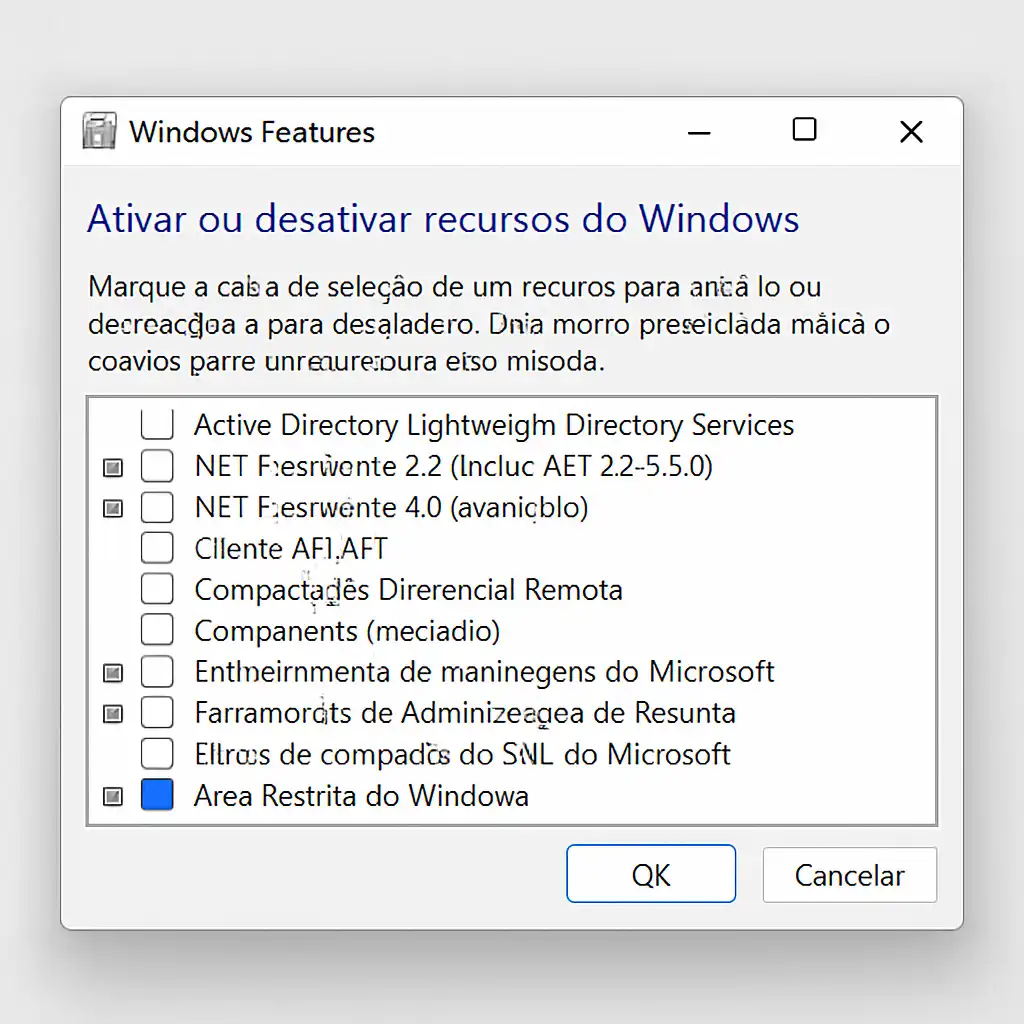
Uso Básico
Após a reinicialização, o Windows Sandbox estará pronto para uso.
Passo 3: Iniciar o Sandbox
1. Abra o Menu Iniciar e procure por “Windows Sandbox”.
2. Clique no ícone para iniciar o aplicativo.
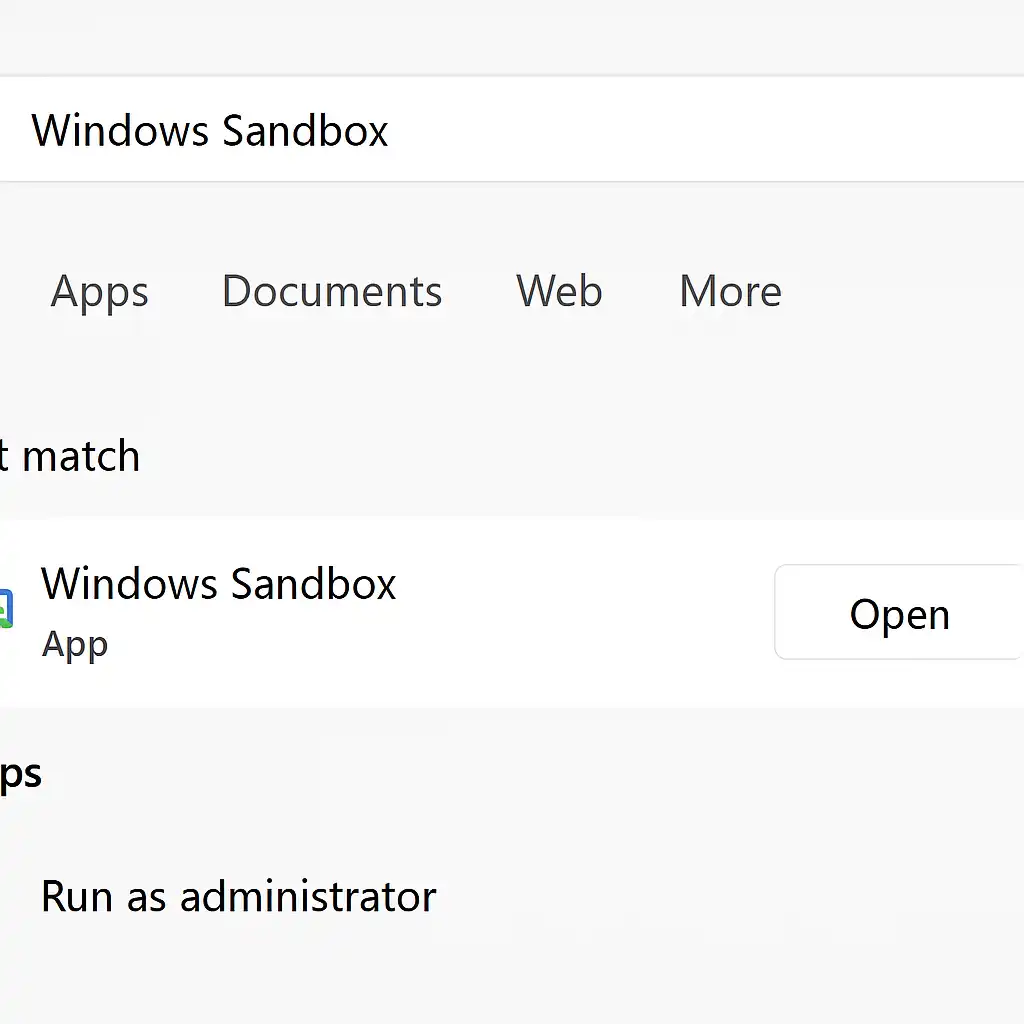
O Sandbox será iniciado em uma nova janela, apresentando uma área de trabalho limpa do Windows.
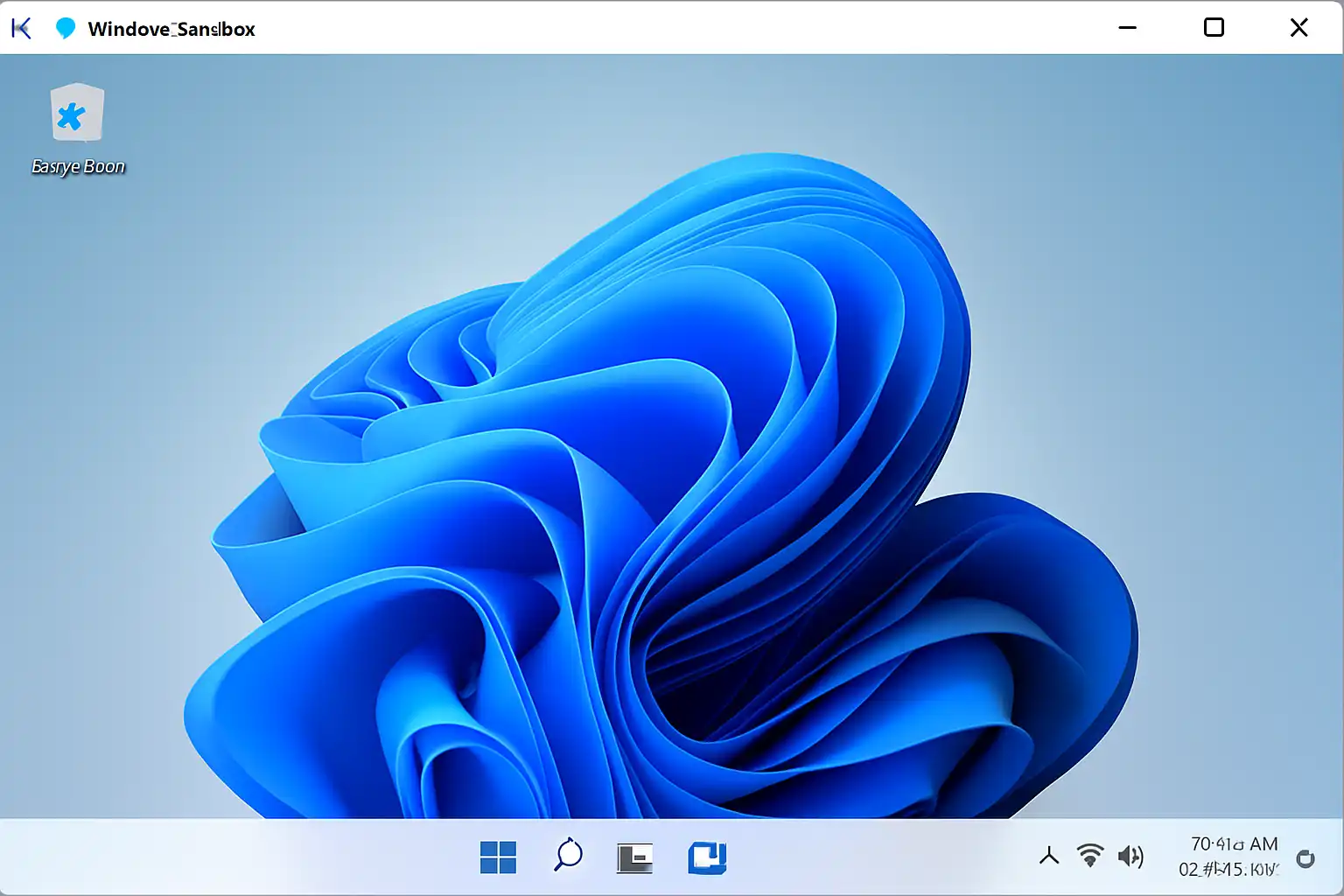
Passo 4: Testar Aplicativos e Arquivos
Dentro do ambiente do Sandbox, você pode:
Copiar e Colar: Use o recurso de área de transferência (clipboard) para copiar arquivos e texto do seu host para o Sandbox e vice-versa.
Baixar e Instalar: Baixe e instale qualquer software que você queira testar.
Navegar: Use o navegador para acessar sites não confiáveis.
Passo 5: Fechar e Descartar
Quando terminar de usar o Sandbox, basta fechar a janela. Uma caixa de diálogo de confirmação aparecerá, informando que todo o conteúdo será descartado. Ao confirmar, o ambiente é destruído, e todos os arquivos, instalações e alterações são apagados, sem deixar rastros no seu sistema host.
Configuração Avançada com Arquivos .wsb
Para usuários que precisam de um controle mais granular sobre o ambiente do Sandbox, a Microsoft permite a configuração por meio de arquivos XML com a extensão .wsb.
Um arquivo .wsb é um arquivo de texto simples que define as configurações do Sandbox. Ao clicar duas vezes neste arquivo, o Sandbox é iniciado com as configurações especificadas.
Opções de Configuração Principais
Tag XML Descrição Valores Possíveis
<vGPU> Habilita ou desabilita a GPU virtualizada. Enable Disable Default
<Networking> Habilita ou desabilita o acesso à rede. Enable , Disable
<MappedFolder> Mapeia uma pasta do host para o Sandbox. Caminho da pasta
( <HostFolder> ) e permissão ( <ReadOnly> )
<LogonCommand> Executa um comando ou script automaticamente ao iniciar o Sandbox. Comando a ser executado
Exemplo de Arquivo .wsb
O exemplo a seguir cria um Sandbox sem acesso à rede e mapeia uma pasta do host em modo somente leitura, ideal para analisar um arquivo suspeito sem risco de comunicação externa [3].
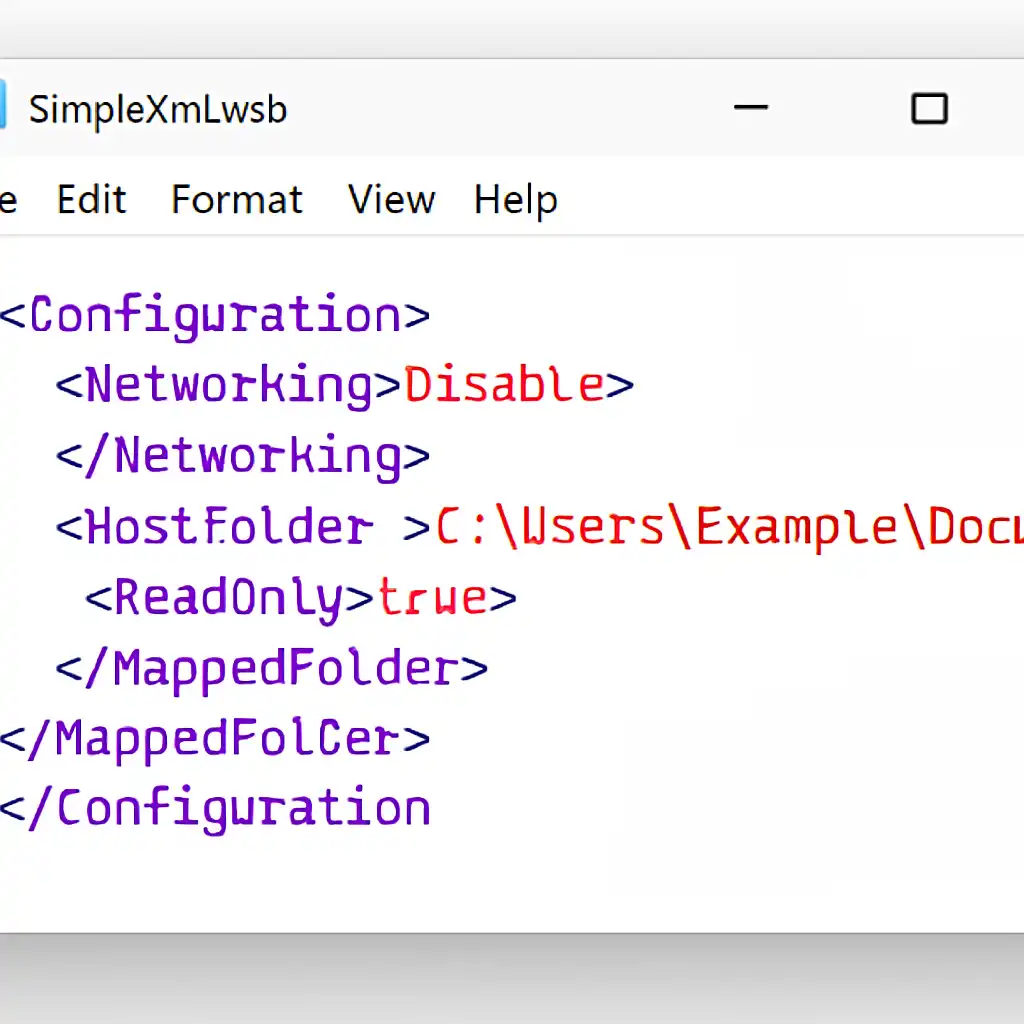
Conclusão
O Windows Sandbox é uma ferramenta de segurança e produtividade inestimável para qualquer usuário de Windows Pro ou Enterprise. Ele elimina a necessidade de configurar máquinas virtuais complexas para tarefas simples de teste e isolamento. Ao fornecer um ambiente descartável e seguro, o Sandbox permite que você explore o mundo digital com confiança, sabendo que seu sistema principal está sempre protegido.
Referências
[1] Área Restrita do Windows | Microsoft Learn. learn.microsoft.com/pt- br/windows/security/application-security/application-isolation/windows-sandbox/ [2] Install Windows Sandbox | Microsoft Learn. learn.microsoft.com/en- us/windows/security/application-security/application-isolation/windows- sandbox/windows-sandbox-install [3] Use and configure Windows Sandbox | Microsoft Learn. learn.microsoft.com/en-us/windows/security/application-security/application- isolation/windows-sandbox/windows-sandbox-configure-using-wsb-file